In diesem Beitrag wollen wir dir zeigen, wie du eine USB-Soundkarte bei einem Raspberry Pi einrichtest. Es sind zwar nicht alle USB-Soundkarten mit dem Raspberry Pi kompatibel, allerdings funktionieren viele ohne weitere Anpassungen. Wir haben eine USB-Soundkarte von UGREEN eingesetzt, welche es beispielsweise bei Amazon für unter 15,00€ gibt.
Schließe zunächst die USB-Soundkarte an einen freien USB-Anschluss des Raspberry Pi’s an. Überprüfe anschließend mit dem folgenden Kommando, ob die Soundkarte vom System erkannt wurde:
lsusb
Bei mir sah die Ausgabe wie folgt aus:

Die UGREEN-USB-Soundkarte wird bei mir als C-Media Electronics, Inc. Audio Adapter angezeigt. Somit weißt du zumindest, ob der Raspberry Pi die USB-Soundkarte zumindest erkennt.
Überprüfe anschließend, welche ID der Soundkarte von ALSA (grundlegender Teil des Linux-Soundsystems) zugewiesen wurde. Benutze hierfür den folgenden Befehl, um eine Liste aller Soundkarten zu erhalten:
sudo aplay -l
In der Liste der Soundkarten, sollte die passende Soundkarte schnell zu finden sein:
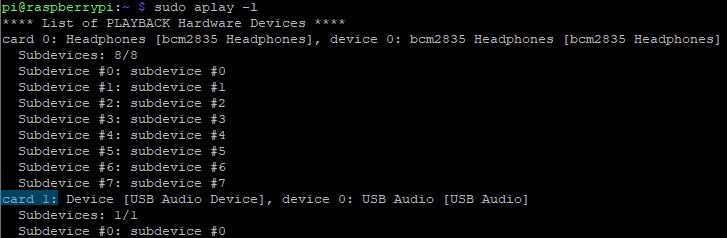
In meinem Fall trägt die USB-Soundkarte die ID 1. Zuletzt musst du noch die USB-Soundkarte als Standardausgabe in ALSA einstellen. Bearbeite hierfür die Datei /etc/asound.conf mit einem Texteditor wie bspw. Nano (sudo nano /etc/asound.conf). Falls in der Datei noch keine Einträge vorhanden sind, füge die folgenden beiden Einträge hinzu:
pcm.!default {
type hw
card 1
}
ctl.!default {
type hw
card 1
}
Code-Sprache: JavaScript (javascript)
Achte hierbei darauf, dass du in den Zeilen 3 und 8 die ID der Soundkarte auf die im vorherigen Schritt ausgelesene ID aktualisierst.
Nach einem Neustart des Raspberry Pi’s wird der Sound automatisch über die USB-Soundkarte ausgegeben.